볼륨을 높이고 스피커 노브를 가장 높은 위치로 조정한 후에도 오디오 출력 장치에서 나오는 오디오가 잘 들리지 않나요? 오디오 파일의 품질이 좋지 않거나, 녹음 과정이 잘못되었거나, 오디오 주파수에 영향을 준 다양한 외부 요인 때문일 수 있습니다.
표준 이하의 오디오 문제를 개선하는 효과적인 방법은 진폭을 높이고 출력을 초기 상태에 비해 더 선명하고 강력하게 출력하는 사운드 향상 애플리케이션을 활용하는 것입니다. 이 섹션에서는 Windows 운영 체제와 호환되는 최고 등급의 오디오 증폭 애플리케이션을 사용하여 사운드 레벨을 정상 한계인 100% 이상으로 높이는 전략을 살펴봅니다.
Letasoft 사운드 부스터
Letasoft에서 개발한 사운드 부스터 애플리케이션은 최소한의 무게, 간단한 설치 프로세스 및 사용자 친화적인 그래픽 사용자 인터페이스로 인해 널리 호평을 받고 있습니다. 이 도구를 사용하면 오디오 출력을 표준 구성보다 최대 500%까지 증폭할 수 있습니다. 또한 사용자는 인터페이스 언어를 수정하고, 볼륨 변경을 위한 키보드 단축키를 설정하고, 오디오 충실도를 높이기 위해 설계된 다양한 작동 모드를 유연하게 사용할 수 있습니다.
Windows 운영 체제에서 Letasoft Sound Booster를 배포하고 활용하려면 다음 지침을 준수하십시오:
⭐ Letasoft 공식 웹 사이트 로 이동하여 앱을 다운로드하세요.
제공된 설치 파일을 실행하고 응용 프로그램 인터페이스에 표시되는 안내 메시지에 따라 설치 프로세스를 실행하면 소프트웨어가 장치에 성공적으로 설치됩니다.
설치 프로세스가 완료되면 Windows 운영 체제 내에서 “Letao Sound Booster”라는 제목의 응용 프로그램을 검색할 수 있습니다. 이 작업을 수행하면 대화형 사용자 인터페이스를 표시하지 않고 시스템 트레이 내에 상주하도록 설계된 해당 프로그램을 검색할 수 있습니다. 이 위치에서 사용자는 자신의 선호도에 따라 애플리케이션을 구성하거나 활용할 수 있습니다.
⭐ 시스템 트레이로 이동하여 검은색 스피커 아이콘을 클릭하면 앱이 열립니다. 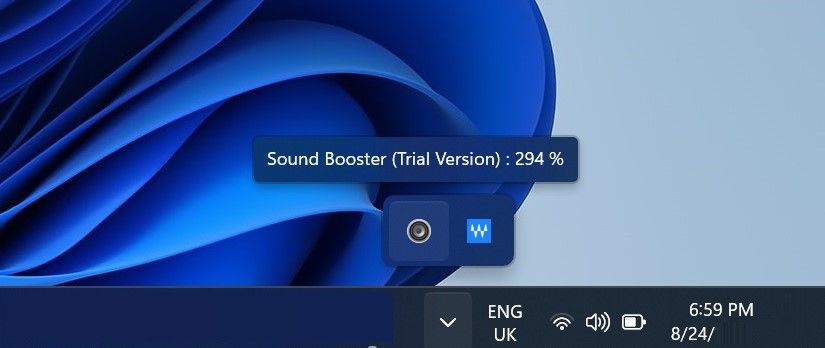
⭐ 슬라이더를 위로 드래그하여 사운드 레벨을 100% 이상으로 높입니다. 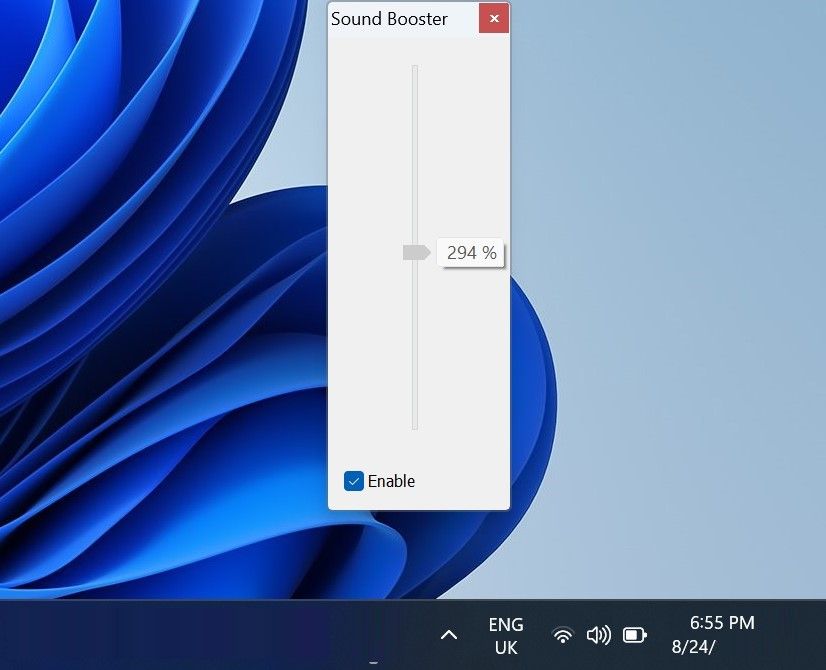
표준 가속, 추가 출력이 포함된 가속 강화, 가속 단독 강화, 최대 출력 증폭 등 다양한 강화 설정을 번갈아 사용하려면 시스템 알림 영역에 있는 애플리케이션의 기호를 클릭하여 진행하세요.그런 다음 ‘부스트 모드’ 선택 항목으로 이동하여 사용 가능한 옵션 중에서 원하는 구성을 선택합니다.
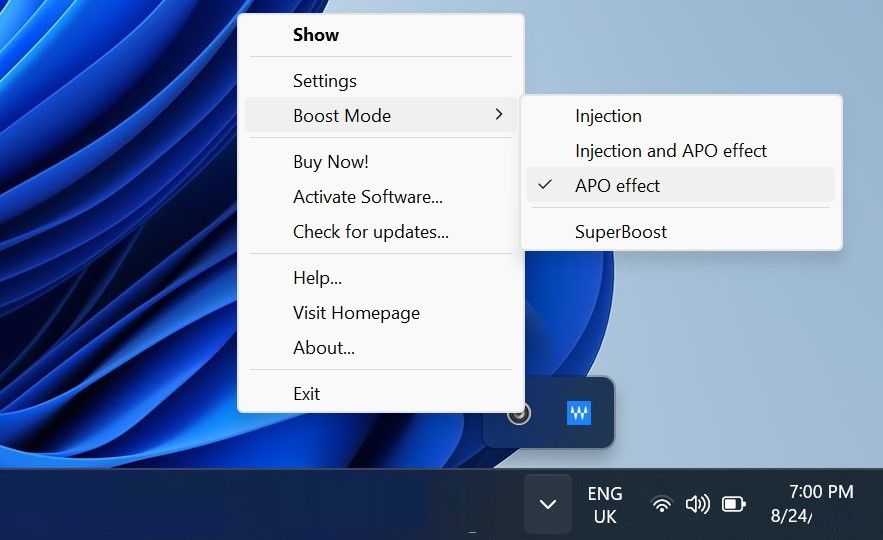
‘설정’ 인터페이스는 키보드 단축키를 설정하고 다양한 애플리케이션 기본 설정을 조정할 수 있는 옵션을 제공합니다.

다운로드: Letasoft 사운드 부스터 (무료, 인앱 구매 가능)
사운드 부스터
사운드 부스터 확장 프로그램은 브라우저 내 웹 기반 콘텐츠의 오디오 출력을 증폭하는 데 매우 효과적인 도구입니다. 볼륨 레벨을 표준 설정의 약 6배인 600%까지 높일 수 있는 이 애플리케이션은 현재 활성화된 탭의 가청도를 향상시키는 데 최적의 솔루션을 제공합니다.
앞서 언급한 증폭 도구는 Chrome 웹 스토어에서 무료로 다운로드할 수 있으며, 구글 크롬과 마이크로소프트 엣지에서 비용 부담 없이 사용할 수 있습니다. 다른 브라우저를 사용하는 경우, 선택한 브라우징 플랫폼과 호환되는 동등한 오디오 향상 애드온을 검색하여 100% 크기 임계값을 초과해야 합니다.
사운드 부스터 확장 기능을 제대로 활용하려면 다음 절차를 준수하세요:
⭐ Chrome 웹 스토어 으로 이동하여 Chrome에 추가 또는 Microsoft Edge에서 가져오기를 클릭하여 확장 프로그램을 추가합니다. 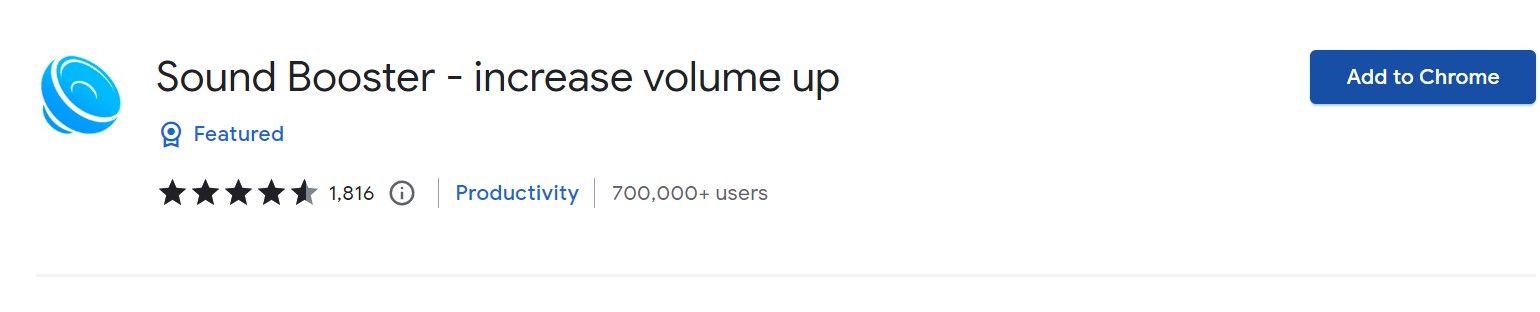
확장 프로그램을 웹 브라우저에 통합한 후 해당 확장 프로그램을 클릭하여 사용자 인터페이스에 액세스하세요.
이 확장 기능을 활성화하려면 화면 오른쪽 상단에 있는 토글을 활성화하세요.
⭐ 슬라이더를 100%에서 원하는 수준까지 드래그하세요. 
오디오 증폭 응용 프로그램에서 최적의 결과를 얻으려면 Windows 운영 체제에서 사용할 수 있는 통합 사운드 증폭 기능을 활성화하는 것이 중요합니다.
Boom 3D
Boom 3D의 사용자 인터페이스는 어느 정도 복잡할 수 있지만, 사운드 출력을 증폭하고 전반적인 음질을 개선하기 위한 다양한 기능을 자랑합니다. 이 애플리케이션을 통해 사용자는 피치를 높이거나 낮추어 보컬 톤을 조작하고, 충실도, 공간 방향, 주변 공명 등 다양한 오디오 효과를 사용할 수 있으며, 야간 모드 설정을 활성화하여 저조도 환경에서 청각적 경험을 최적화할 수 있습니다.
또한 Boom 3D는 개별 애플리케이션의 데시벨 레벨을 조절하고, 애플리케이션 내에서 오디오 문서를 전송 및 배치하며, 사전 정의된 이퀄라이제이션 프로파일을 사용하여 사운드 충실도를 개선하거나 청각 출력을 증폭할 수 있는 기능을 사용자에게 제공합니다.또한 사용자는 자신의 고유한 요구 사항에 맞게 개인화된 이퀄라이징 프로필을 만들 수 있으며 나중에 사용할 수 있도록 선호하는 이퀄라이저 구성을 저장할 수도 있습니다.
Microsoft Store Boom 3D 페이지 로 이동하여 앱을 다운로드합니다. 다운로드가 완료되면 앱을 열고 볼륨 슬라이더 옆에 있는 화살표 버튼을 클릭한 다음 사용하는 오디오 출력 장치를 선택합니다. 마찬가지로 사용 가능한 효과를 활성화하고 레벨을 조정하여 오디오 품질을 개선합니다.
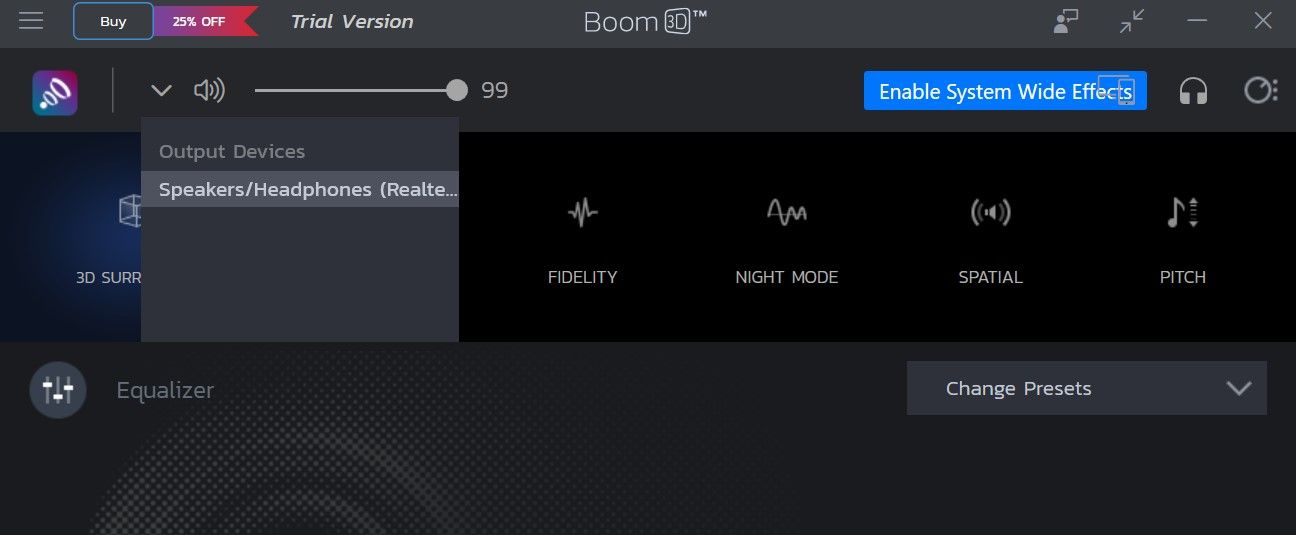
이퀄라이저를 사용하려면 ‘이퀄라이저’ 옆에 있는 드롭다운 메뉴로 이동하여 원하는 오디오 스타일에 맞는 사전 정의된 프리셋을 선택하기만 하면 됩니다. 볼륨 레벨을 조정하고 음질을 향상시킬 수 있는 다양한 슬라이더를 자유롭게 사용할 수 있습니다. 원형 아이콘을 클릭하기만 하면 이퀄라이저의 기능을 활성화와 비활성화 상태로 전환할 수 있습니다.
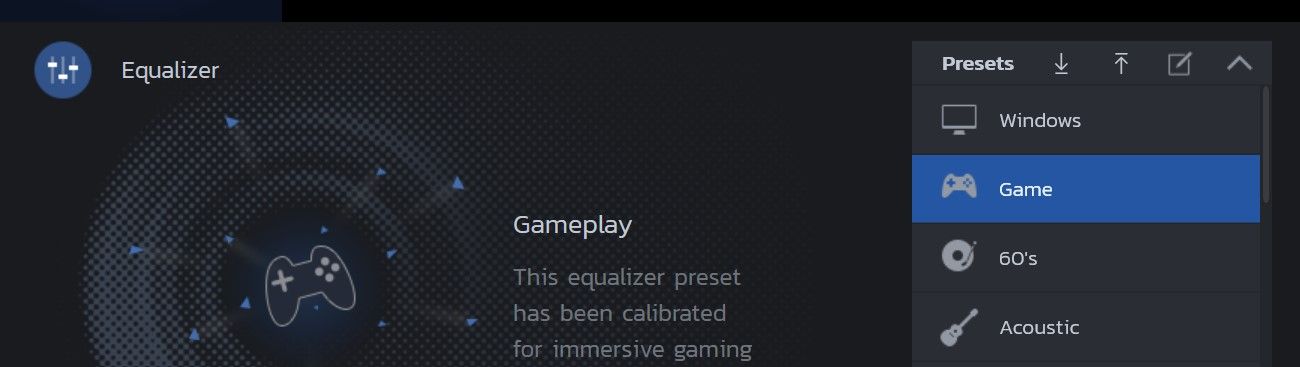
특정 애플리케이션의 오디오 출력을 조절하려면 화면 오른쪽 상단에 있는 가장 오른쪽 아이콘으로 이동하여 “앱 볼륨 컨트롤러” 기능을 활성화하세요.

Boom 3D 애플리케이션 내에서 모든 오디오 향상 및 최적화 기능을 비활성화하려면 화면 왼쪽 상단에 있는 앱 로고를 클릭하세요.
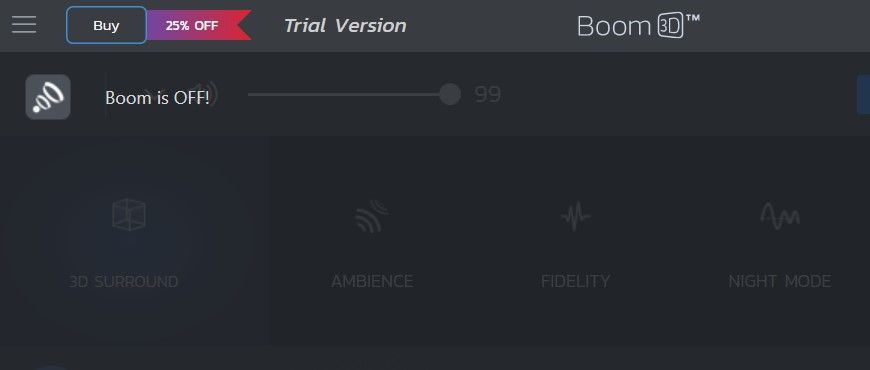
다운로드: Boom 3D (무료, 인앱 구매 가능)
Viper4Windows
Viper4Windows는 단순한 증폭을 넘어 Windows 오디오 최적화를 위한 포괄적인 솔루션을 제공합니다. 이 응용 프로그램은 사용자에게 선명도 조정, 밀도 제어 및 강도 조절과 같은 다양한 사용자 지정 옵션을 제공합니다. 또한 음질을 더욱 향상시킬 수 있는 통합 효과를 제공합니다.
Viper4Windows 소프트웨어를 사용하여 오디오의 사운드 선명도를 향상시키려면 다음 지침을 준수하십시오:
⭐ Softpedia 웹사이트 으로 이동하여 Viper4Windows 소프트웨어를 다운로드하세요.
아카이브된 파일의 내용을 압축 해제하세요.
⭐ 설치 파일을 설치하고 운영 체제(x64 또는 x86)와 호환되는 버전을 선택하세요. 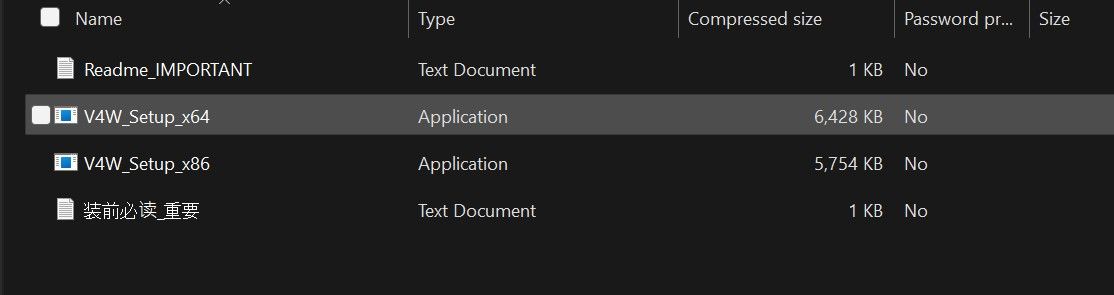
화면에 표시되는 안내에 따라 설치 프로세스를 실행하고 완료하세요.
⭐ 설치가 완료되면 마법사에서 컴퓨터를 다시 시작하라는 메시지가 표시됩니다. 따라서 마침을 클릭하여 시스템을 다시 시작하세요. 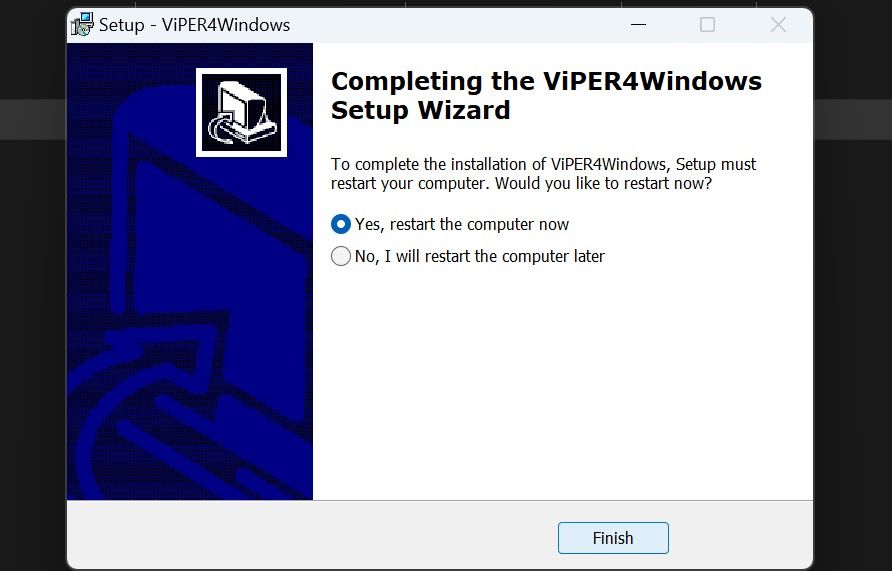
Windows 운영 체제 내에서 검색 기능을 사용하여 검색 창에 “Viper4Windows”를 입력한 다음 검색 결과로 나타나는 애플리케이션을 열 수 있습니다.
⭐ 전원 아래의 토글을 켜고 포스트 볼륨 슬라이더를 오른쪽으로 드래그하여 최대 레벨 이상으로 볼륨을 높입니다. 
또한 사운드의 투명도, 힘 또는 압축도를 수정하는 다양한 토글 옵션을 자유롭게 탐색하고 이러한 조정이 오디오 품질에 어떤 영향을 미치는지 관찰해 보세요.
⭐ 이퀄라이저 버튼을 클릭하면 오디오 유형에 따라 다양한 주파수의 상대적 강도를 높일 수 있습니다. 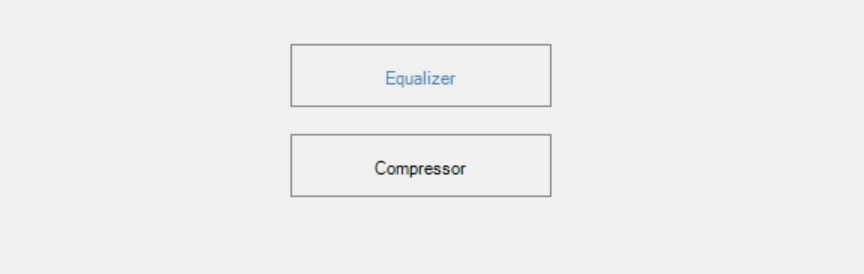
다운로드: Viper4Windows (무료)
장치의 볼륨을 최대 이상으로 높이기
선호하는 텔레비전 프로그램을 충분히 감상하려면 고품질 오디오가 필수입니다. 안타깝게도 부적절한 사운드는 시청 경험을 방해할 수 있습니다. 다행히도 표준 용량 이상으로 오디오를 증폭할 수 있는 볼륨 부스터라는 애플리케이션이 있습니다. 이러한 도구를 활용하면 이전보다 오디오 레벨을 높여 청취의 즐거움을 향상시킬 수 있습니다. 앞서 언급한 애플리케이션을 통해 개인이 최고 한도를 초과하여 음질을 향상시킬 수 있기를 기대합니다.
오디오 파일의 음질을 향상시키려면 소프트웨어 응용 프로그램을 활용하는 것뿐만 아니라 최적의 결과를 얻기 위해 Windows 운영 체제의 기본 오디오 설정을 조정해야 합니다.